Wix ブッキング:Wix アプリで予約アクティビティを分析する
3分
この記事内
- Wix アプリでブッキングのアクセス解析を開く
- 特定のブッキングアクセス解析レポートを確認する
Wix アプリを使用して、外出先でサイトの予約アクティビティを分析しましょう。どのサービスが最もパフォーマンスが良く、どのサービスを改善する必要があるかを確認できます。また、スタッフのパフォーマンスに関する情報(例:最も需要の高いスタッフ)も確認することができます。
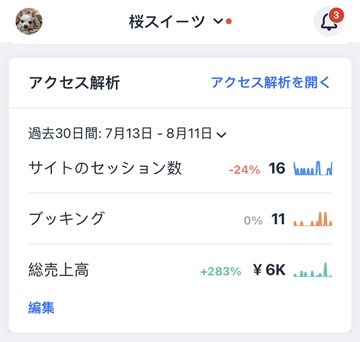
Wix アプリでブッキングのアクセス解析を開く
サイトの予約状況の詳細な記録を確認し、情報に基づいた意思決定を行い、ビジネスの成長とサービスの改善につなげましょう。
ブッキングのアクセス解析を開く方法:
- Wix アプリでサイトにアクセスします。
- 下部で「管理」
 をタップします。
をタップします。 - 「アクセス解析」をタップします。
- 「すべてのレポート」をタップします。
- 「ブッキング」までスクロールダウンし、次のアクセス解析レポートを確認します:
- 一定期間での予約:異なる期間の予約傾向を比較します。
- 予約別トップ顧客:サービスを最も予約した顧客を特定します。
- 予約数別人気サービス:各サービスを予約した顧客数を確認します。
- 人気のセッション時間:顧客のスケジュールに合うベストな時間帯を確認します。
- セッション別トップ顧客(参加済み):最もアクティブな顧客を確認します。
- スタッフのアクティビティ:最も需要の高いスタッフを確認できます。
- 予約済みのセッション:予約済みのすべてのセッションの概要を確認します。
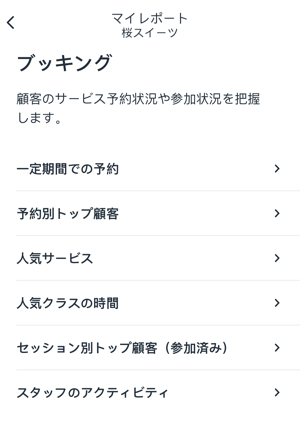
特定のブッキングアクセス解析レポートを確認する
あなたのサービスを最も使用している顧客、ビジネスの推移、最も人気のサービスについての有益なインサイトを得ることができます。
レポートの種類、期間、情報の表示方法を線グラフまたは表から選択します。
ブッキングアクセス解析レポートを表示する方法:
- Wix アプリでサイトにアクセスします。
- 下部で「管理」
 をタップします。
をタップします。 - 「アクセス解析」をタップします。
- 「すべてのレポート」をタップします。
- ブッキングアクセス解析メニューで表示したいレポートをタップします(例:一定期間での予約)。
- 以下の操作を実行して、レポートを表示およびカスタマイズします:
レポートの期間を変更する
レポートを線グラフ、棒グラフ、または表で表示する
レポートをダウンロードする



 をタップします。
をタップします。